
Denne software reparerer almindelige computerfejl, beskytter dig mod filtab, malware, hardwarefejl og optimerer din pc til maksimal ydelse. Løs pc-problemer og fjern vira nu i 3 nemme trin:
- Download Restoro pc-reparationsværktøj der kommer med patenterede teknologier (patent tilgængelig her).
- Klik på Start scanning for at finde Windows-problemer, der kan forårsage pc-problemer.
- Klik på Reparer alt for at løse problemer, der påvirker din computers sikkerhed og ydeevne
- Restoro er blevet downloadet af 0 læsere denne måned.
Brugere af bærbare computere kender alt for godt stress, der følger med varmeopbygning i deres maskiner, og dette kan forårsage problemer ikke kun for dem selv, men også for enhver bærbar computer.
Generelt øges også risikoen for at beskadige vigtige interne komponenter i maskinen, når temperaturen i etuiet til bærbare computere stiger til for høje mængder.
En af de mest almindelige årsager til overophedning er ophobning af støv i den bærbare computer, eller
utilstrækkelig køling, som normalt manifesterer sig gennem lyden af fansen, der kører konstant, hvilket kan indikere, at den bærbare computer varmer op og ikke kører som den skal.Nogle tegn på overophedning eller varmeproblemer og årsager til det samme inkluderer spil, der stopper under gameplay, Windows reagerer ikke, mens du bruger det, fans bliver højere når de snurrer hurtigere for at fjerne varmen, mus og tastatur reagerer ikke, og du får muligvis en sort skærm, når du starter den bærbare computer, eller der vises fejlmeddelelser.
I ekstreme tilfælde kan du opleve hyppige dødelig undtagelse eller fejlmeddelelser om generel beskyttelse, afhængigt af hvilket Windows-operativsystem du bruger, og disse er uforudsigelige.
Når din bærbare computer overophedes under opladning, er dette muligvis ikke et problem med støv, men det bør ikke udelukkes. Nogle gange kunne du have tilføjet en ekstra harddisk, som får strømforsyningen til at arbejde hårdere og generere ekstra varme, som udstråler fra drevet og tilføjer varme til det, der allerede er inden for sagen. Over tid sænker fansen og slides ud.
Denne artikel ser på årsagerne og løsningerne, når din bærbare computer overophedes, når den oplades.
FIX: Laptop er overophedet under opladning
- Foreløbig kontrol
- Få en bærbar køler / kølepude
- Kør strømfejlfinding
- Skift strømstyringsplanen til din bærbare computer
- Opdater din bærbare BIOS
- Kontroller, om BIOS er indstillet til Hybrid
- Identificer korrupte processer ved hjælp af Jobliste
- Tjek dit grafikkort
1. Foreløbig kontrol
Inden du prøver andre løsninger nedenfor, skal du prøve at kontrollere, at ventilationsåbningerne er rene og klare. Nogle gange genererer elektriske komponenter i den bærbare computer varme, når den kører, hvilket let kan beskadige de samme komponenter.
Bærbare computere har åbninger i bunden og siderne for at fjerne varme, så luft kan strømme gennem sagen. Hvis disse er blokeret, kan ventilatoren ikke køle komponenterne ordentligt, hvorfor de drejer meget hurtigere. For at fjerne støv skal du først lukke den bærbare computer, fjerne batteriet, tage stikket ud af stikkontakten og derefter bruge en trykluftdåse til at blæse støv ud af området inde i ventilationsåbningerne. Når computeren er tændt, skal du placere den på en hård, jævn overflade, så udluftningsområderne er uhindrede. Brug af din bærbare computer på en kludoverflade kan blokere luftstrømmen og forårsage overophedning.
Hvis du har en masse software åben på din computer, arbejder din computer hårdere og genererer mere varme. Reducer mængden af varme ved at øge effektiviteten på din computer.
- Undgå, at software starter, når computeren startes.
- Luk softwareprogrammer, når du er færdig med at bruge dem.
- Log af Internettet, når du ikke aktivt surfer på Internettet.
- Hvis din computer bliver varm, når du spiller spil, kan du prøve at spille spillet med en lavere opløsning og med nedsatte grafikindstillinger.
Tjek også din oplader, fordi den undertiden kan have en kort i den og få den bærbare computer til at blive overophedet, når den oplades.
- LÆS OGSÅ: 5 bedste pc'er til vandkøling for at eliminere problemer med overophedning
2. Få en bærbar køler / kølepude

En bærbar køler skal give yderligere kølehjælp ud over det, som din maskine allerede har. Men du skal få den rigtige køler, fordi det kan gøre eller ødelægge problemet - forkerte køler gør tingene værre.
Før dig køb en bærbar køler eller en køleplade, kontrollere og forstå, hvordan luft strømmer ind og ud af din bærbare computer, fordi mange bærbare computere, såsom i kølig luft nedenfra, så det giver ikke mening at få en køler, der sidder i bunden af den bærbare computer, hvilket betyder, at den vil accelerere overophedning.
Hvis din maskine har indsugningsgitter nedenunder, skal du skaffe dig en køler eller kølepude, der blæser den kølige luft opad og ind i maskinen. En anden mulighed er at få en passiv køler, der ikke bruger meget strøm, men bare absorberer varme.
3. Kør strømfejlfinding
Dette gøres for at justere din computers strømindstillinger, da den kontrollerer ting som din bærbare pc's timeout-indstillinger, som også bestemmer, hvor længe maskinen venter, før den slukker for skærmens skærm eller går i dvale mode. Justering af strømindstillinger hjælper med at spare strøm og forlænger batteriets levetid.
- Klik på Start, og skriv Fejlfinding i søgefeltet
- Vælg Fejlfinding
- Gå til Find og rette andre problemer

- Klik på Strøm
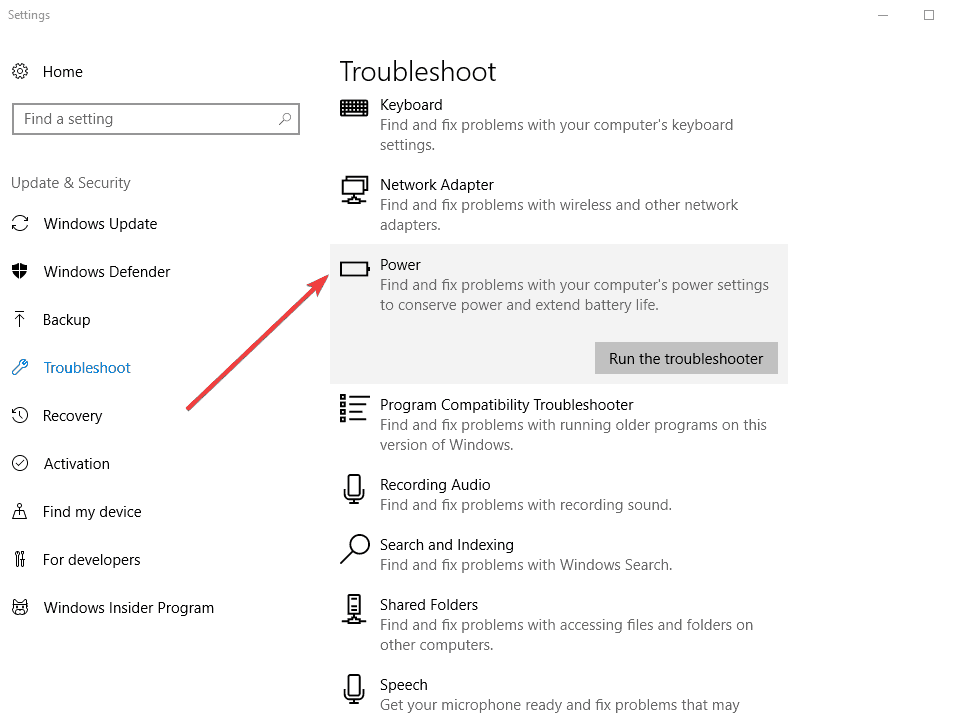
- Klik på Run-fejlfindingsprogrammet
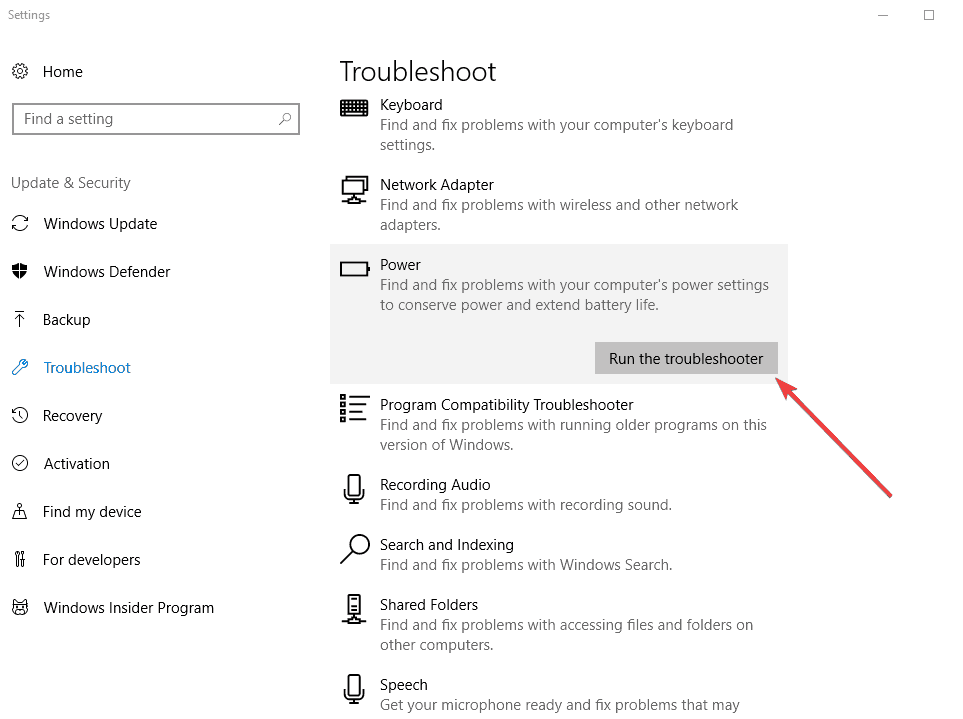
- LÆS OGSÅ: Sådan løses problemer med strømforsyningen i Windows 10
4. Skift strømstyringsplanen til din bærbare computer
Kør en systemscanning for at finde potentielle fejl

Download Restoro
PC-reparationsværktøj

Klik på Start scanning for at finde Windows-problemer.

Klik på Reparer alt for at løse problemer med patenterede teknologier.
Kør en pc-scanning med Restoro reparationsværktøj for at finde fejl, der forårsager sikkerhedsproblemer og afmatning. Når scanningen er afsluttet, erstatter reparationsprocessen beskadigede filer med friske Windows-filer og komponenter.
En strømplan er en samling hardware- og systemindstillinger, der giver dig mulighed for at styre, hvordan din bærbare computer bruger og sparer strøm, mens du sparer energi, maksimerer systemets ydeevne eller afbalancerer energibesparelse med ydeevne.
Standardplanerne er Balanced og Power saver, der ideelt set imødekommer de fleste menneskers behov, men du kan ændre indstillingerne for de eksisterende planer og oprette dine egne.
- Klik på Start, og vælg kontrolpanel
- Klik på Strøm mulighed
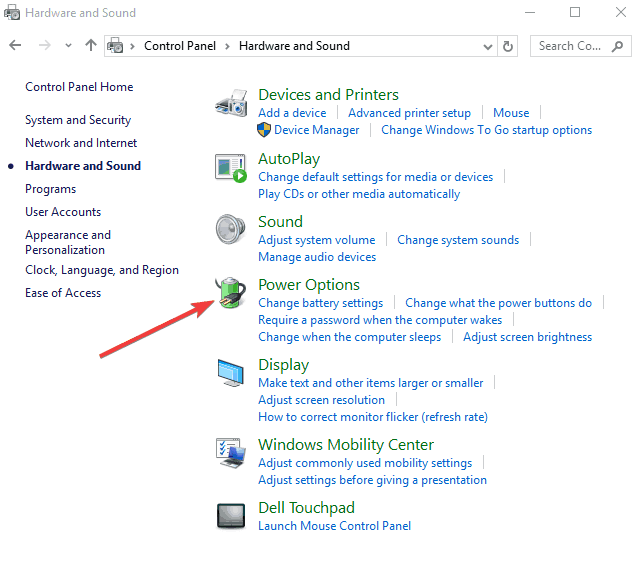
- Gå til venstre panel, og klik Opret en strømplan
Hvis du ofte lader din bærbare computer være tændt, når du forlader den, skal du ændre strømindstillingen for at dreje fra din skærm, når den ikke bruges, kan det hjælpe med at holde din computer kørende temperatur.
5. Opdater din bærbare BIOS
En af BIOS'ens hovedfunktioner er at overvåge temperaturen og justere driftsforholdene. Mens lyden af blæseren, der kører hele tiden, kan være irriterende, kan det være det første fingerpeg om, at din computer kører så effektivt som muligt. For at hjælpe din computer med at køre så køligt og effektivt som muligt, opdater din bærbare pc's BIOS.
Når bærbare computere er frigivet, kan en opdateret BIOS distribueres til at styre blæseren, CPU-strømbelastninger og andre komponenter på maskinen. For at vide, om der er en nyeste BIOS-opdatering, skal du bestemme den aktuelle version installeret på din bærbare computer og derefter kontrollere, om der er en nyere version.
- LÆS OGSÅ: Fix: Laptopbatteri oplades ikke i Windows 10
6. Kontroller, om BIOS er indstillet til Hybrid
Denne funktion lader den bærbare computer trække strøm fra batteriet, når maskinen har brug for mere strøm end vekselstrømmen kan levere - dette kan være en designfejl, eller din bærbare computer har bare billige dele. Men hybridopladningen reducerer din batterilevetid alvorligt.
Du kan prøve at deaktivere hybridbatteriets adfærd i systemets BIOS og se, om det hjælper - hvis det hjælper, skal du udskifte din vekselstrøm med en større vekselstrøm.
7. Identificer korrupte processer ved hjælp af Jobliste
Konsekvent CPU-belastning kan føre til overophedning af din bærbare computer under opladning, da det forårsager varmeopbygning, der tvinger ventilatorerne til at køre kontinuerligt for at opretholde driftstemperaturer. Denne varme kan skyldes korrupt software eller malware, der bruger CPU-tid mellem 1 og 100 procent af CPU'en.
- Luk alle åbne programmer, og gem dit arbejde.
- Trykke CTRL + ALT + SLET, og klik derefter på Start Jobliste eller Jobliste, afhængigt af din version af Windows, for at åbne Windows Jobliste.
- Vælg Processer fanen
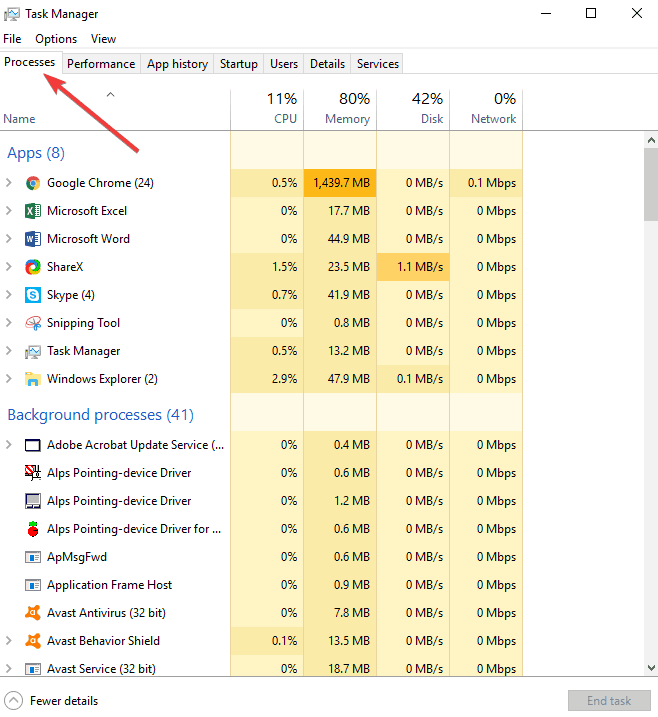
- Klik på CPU kolonneoverskrift for at sortere processerne efter CPU-belastning
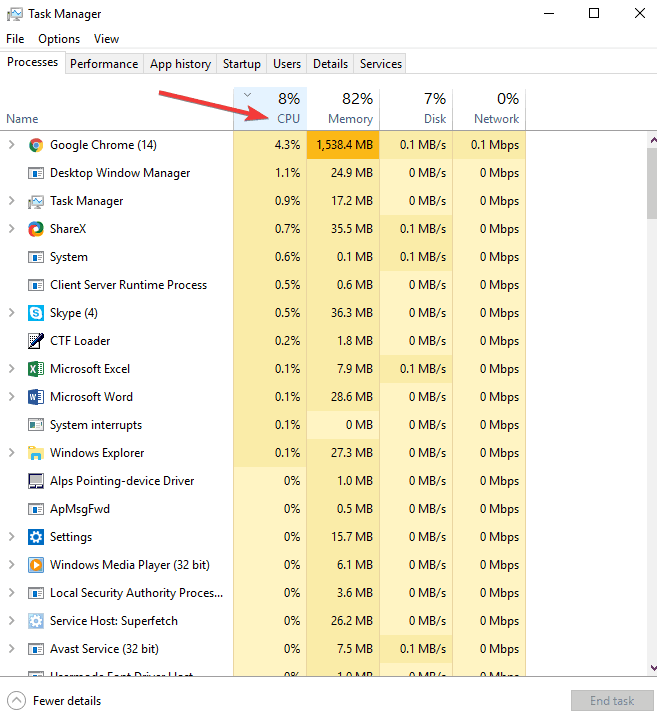
- Se gennem listen for mistænkelige processer. Du kan også vælge den bestemte proces og søge på internettet for at få flere oplysninger om det gennem andre rapporter, der foreslår måder at løse problemet på.
Hvis ingen af disse hardwareløsninger hjælper, når din bærbare computer overophedes under opladning, kan du prøve nogle softwareløsninger, der adresserer din bærbare computers ydeevne og brug, men dette ville betyde at opgive ydeevnen på din bærbare computer i stedet for at bevare hardwaren sig selv.
I dette tilfælde kan du reducere skærmens lysstyrke eller reducere hastigheden på din CPU, fordi underclocking findes i BIOS, men også kan styres via softwareværktøjer.
- LÆS OGSÅ: Surface Book overophedes efter installation af Windows 10 [Fix]
8. Tjek dit grafikkort
Nogle brugere har bemærket, at når den bærbare computer overophedes under opladning, viste problemet sig at være GPU eller grafikkort, som bliver for varmt (ikke på grund af snavs eller støv eller blokerede åbninger). I nogle tilfælde kan miljøet, hvor du bruger din maskine, være meget varmt, så hvis du bruger det i et rum med aircondition, kan det fungere fint.
Hvis dit værelse ikke har aircondition, kan du deaktivere grafikkortet eller GPU'en og tvinge den bærbare computer til at bruge sit eget Intel-grafikkort. Dette fungerer muligvis ikke for alle, men det er værd at prøve.
Du kan også afinstallere og geninstallere grafikkortdriveren fra Enhedshåndtering eller fra producentens websted (til kortet) og se om det hjælper.
Et andet trick, som brugere har nævnt, går til dit grafikkortkontrolpanel, klik på Display GPU-aktivitetsikon i meddelelsespanelet og se alle programmer, der bruger GPU'en. Tag stikket ud, og sæt det tilbage igen, og kontroller, hvad det viser. Hvis du får et program kaldet wabmig.exe, kan du slette det, og din bærbare computer køler ned ASAP!
Har du prøvet nogen af disse løsninger, og de fungerede? Eller har du andre forslag, der fungerede for dig, og som ikke er angivet her? Giv os besked ved at efterlade en kommentar i nedenstående afsnit. W
RELATEREDE HISTORIER, DER SKAL KONTROLLERES
- Fix: Windows 10 genstarter tilfældigt
- Fix: Computerafgifter stopper derefter
- 5 bedste ATX-kølekasser til at holde pc-temperaturen i skak
 Har du stadig problemer?Løs dem med dette værktøj:
Har du stadig problemer?Løs dem med dette værktøj:
- Download dette pc-reparationsværktøj klassificeret Great på TrustPilot.com (download starter på denne side).
- Klik på Start scanning for at finde Windows-problemer, der kan forårsage pc-problemer.
- Klik på Reparer alt for at løse problemer med patenterede teknologier (Eksklusiv rabat for vores læsere).
Restoro er blevet downloadet af 0 læsere denne måned.


